Canon EOS-1D Mark III Bedienungsanleitung
Stöbern Sie online oder laden Sie Bedienungsanleitung nach Nein Canon EOS-1D Mark III herunter. Canon EOS-1D Mark III Benutzerhandbuch Benutzerhandbuch
- Seite / 212
- Inhaltsverzeichnis
- LESEZEICHEN




- BEDIENUNGSANLEITUNG 1
- Komponentenprüfliste 3
- Teilebezeichnungen 5
- Obere LCD-Anzeige 8
- Hintere LCD-Anzeige 9
- Angaben im Sucher 10
- Akku LP-E4 11
- Akku-Ladegerät LC-E4 11
- Griffende Kontaktende 11
- Erste Schritte 12
- Aufladen des Akkus 13
- DC-Kupplers an 18
- Legen Sie den DC-Kuppler ein 18
- Öffnen Sie die Abdeckung 19
- Schließen Sie die Abdeckung 19
- Einlegen einer Karte 19
- Grundsätzliches 23
- > gestellt ist 25
- Richtige Kamerahaltung 27
- Menüfunktionen 28
- 6> drehen 29
- 5>, und drücken Sie die 29
- 5> ein 29
- 0>, um die 29
- Menüeinstellungen 30
- Wiedergabe 2 (Blau) Seite 31
- Einstellung 1 (Gelb) 31
- 9 My Menu (Grün) 32
- 7 Einstellung 3 (Gelb) Seite 32
- Vorbereitung 33
- Selbst wenn [ 34
- Wählen Sie die Speicherkarte 35
- Wählen Sie [OK] aus 35
- Bildeinstellungen 38
- Informationen zu RAW-Bildern 41
- Informationen zu sRAW-Bildern 41
- Anzahl möglicher Aufnahmen 42
- Stellen Sie die ISO 43
- Empfindlichkeit ein 43
- Auswählen eines Picture Style 44
- Erklärung zu den Symbolen 45
- Anpassen des Picture Style 46
- [Filtereffekt] 47
- [Tonungseffekt] 47
- Speichern des Picture Style 48
- A Speichern des Picture Style 49
- Auswählen des Weißabgleichs 50
- 3 Weißabgleichkorrektur 51
- Bracketing-Sequenz 52
- 3 Einstellen des Farbraums 53
- Informationen zu Ordnern 57
- 3 Ändern des Dateinamens 58
- Wählen Sie den gespeicherten 59
- Dateinamen aus 59
- (Beispiel) 60
- Dateinummerierung 60
- Dateinummerierung nach 60
- Speicherkartenwechsel 60
- Auto reset 61
- Man. reset 61
- Einstellen des AF-Modus 62
- E: Auswählen des AF-Modus 63
- S Auswählen des AF-Messfelds 65
- R: Auswählen der Betriebsart 68
- Belichtungsregelung 70
- Lösen Sie aus 74
- Kurze Verschlusszeit 75
- Lange Verschlusszeit 75
- Schärfentiefenprüfung 78
- O Belichtungskorrektur 80
- AE-Speicherung 82
- U Beleuchtung der LCD-Anzeige 83
- Spiegelverriegelung 85
- Blitzlichtaufnahmen 86
- Blitzfunktionseinstellungen 87
- C.Fn-Blitzeinstellungen 87
- Livebild-Aufnahmen 90
- Überprüfen Sie die Anzeige 91
- Aufnehmen des Bilds 91
- Anzeige von Informationen 92
- Bildwiedergabe 93
- Geben Sie das Bild wieder 94
- Wählen Sie das Bild aus 94
- Anzeigen von Einzelbildern 94
- Einzelbildanzeige + Bildgröße 95
- Dunkles Bild 96
- Normales Bild 96
- Helles Bild 96
- Wählen Sie ein Bild aus 97
- Übersichtsanzeige 97
- Bildwechselanzeige 97
- Vergrößern Sie das Bild 98
- Wählen Sie [Rotieren] aus 99
- Drehen Sie das Bild 99
- J Schützen von Bildern 101
- K Tonaufzeichnung 102
- Wählen Sie [Bildkopie] aus 103
- Wählen Sie [Bildwahl] aus 103
- Wählen Sie den Ordner aus 103
- Kopieren einzelner Bilder 103
- Gesamtanzahl der 104
- L Löschen von Bildern 106
- Wenn die Einstellung [ 107
- Sensorreinigung 109
- 3 Manuelle Sensorreinigung 113
- Druckvorbereitungen 116
- Bildschirm für die 117
- Druckeinstellungen 117
- QEinstellen der Papiergröße 118
- Y Einstellen der Papierart 118
- UEinstellen des Seitenlayouts 118
- Datum und Dateinummer ein 120
- Starten Sie den Druckvorgang 120
- Druckerfehler 121
- Fehlermeldungen 121
- Wählen Sie [Setup] 124
- Einstellen der Druckoptionen 124
- Druckaufträge 126
- 1 Druckvorbereitungen 127
- 3 Wählen Sie [Drucken] aus 127
- 5 Wählen Sie [OK] aus 127
- Übertragen von Bildern 128
- Nr. der Individualfunktion 133
- Individualfunktionen 134
- C.Fn I: Belichtung 135
- C.Fn I -8 Safety Shift 137
- C.Fn II -6 Blitzzündung 142
- C.Fn III: Autofokus/Transport 143
- Ausgewähltes AF-Messfeld 147
- Erweiterungsfelder 147
- C.Fn IV: Operation/Weiteres 150
- C.Fn IV -11 Mattscheibe 153
- Beispiel 158
- Wählen Sie [Speichern] aus 160
- Wählen Sie [Start] aus 160
- Einstellungen laden 160
- Referenzmaterial 162
- Zeigen Sie die 163
- Kameraeinstellungen an 163
- B Kameraeinstellungen 163
- Wählen Sie [Info Akkuladung] 164
- 3 Info Akkuladung 164
- Programmlinie 166
- Fehlerbehebung 167
- Aufnahmen 168
- Bildanzeige und Funktionen 169
- Fehlercodes 170
- Systemübersicht 171
- Technische Daten 173
- • Weißabgleich 174
- • Sucher 174
- • Autofokus 175
- • Belichtungsregelung 175
- • Verschluss 175
- • Betriebsarten 176
- • Externes Speedlite 176
- • Livebild-Funktionen 176
- • LCD-Monitor 176
- • Spannungsquelle 178
- • Abmessungen und Gewicht 178
- • Betriebsumgebung 178
- • Akku LP-E4 178
- • Akku-Ladegerät LC-E4 178
- • Netzadapter-Kit ACK-E4 179
- Bildkonvertierungsfaktor 179
- Hinweise für Deutschland 181
- Übersicht 182
- Urheberrechte 188
Inhaltsverzeichnis
BEDIENUNGSANLEITUNGDer technische Stand für diese Bedienungsanleitung ist Februar 2007. Informationen zur Verwendung der Kamera mit Systemzubehör und
21TeilebezeichnungenAngaben im SucherAngezeigt werden nur die jeweils relevanten Einstellungen.Zentraler SpotmesskreisMattscheibe<q> Manuelle Be
122x BildwiedergabeWenn Sie die Kamera mit dem im Lieferumfang enthaltenen Videokabel an ein Fernsehgerät anschließen, können Sie die aufgenommenen Bi
123Wenn Sie ein Bild schützen, verhindern Sie damit, dass es versehentlich gelöscht wird.1Geben Sie das zu schützende Bild wieder.2Schützen Sie das Bi
124J Schützen von Bildern Sie können Bilder auch einzeln schützen, indem Sie im Menü [3 Bilder schützen] die Option [Bilder auswählen] auswählen. Drü
125Die Bilder auf einer Speicherkarte können auf eine andere Speicherkarte kopiert werden.1Wählen Sie [Bildkopie] aus. Wählen Sie auf der Registerkar
126a Kopieren von Bildern4Wählen Sie das Bild aus. Drehen Sie das Schnelleinstellrad <5>, um das zu kopierende Bild auszuwählen, und drücken Sie
127a Kopieren von BildernX Der Kopiervorgang wird gestartet, und der Status wird angezeigt.Nach Abschluss des Kopiervorgangs wird das Ergebnis angezei
128Sie können Bilder auswählen und einzeln löschen oder sie zusammen als Stapel löschen. Geschützte Bilder (S. 123) werden nicht gelöscht.Ein gelöscht
129Sie können die Helligkeit des LCD-Monitors nach Wunsch anpassen.1Wählen Sie [LCD-Helligkeit] aus. Wählen Sie auf der Registerkarte [6] die Option
130Ändern von Einstellungen zur BildwiedergabeAufnahmen im Hochformat werden automatisch gedreht, damit sie auf dem LCD-Monitor der Kamera und dem PC
1317SensorreinigungDie Kamera besitzt eine selbstreinigende Sensoreinheit (Self Cleaning Sensor Unit) an der Vorderseite des Sensors (Tiefpassfilter),
22TeilebezeichnungenAkku LP-E4Akku-Ladegerät LC-E4Ladegerät für Akku LP-E4 (S. 26).SchutzabdeckungAkkuentnahmehebelKontakteVerriegelungshebelGriffende
132Wenn Sie den POWER-Schalter auf <1/J> oder <2> stellen, wird durch die Sensoreinheit automatisch eine Selbstreinigung (ca. 3,5 Sek.) du
133Normalerweise wird durch die Selbstreinigung der Sensoreinheit der meiste Staub, der auf Aufnahmen sichtbar sein könnte, entfernt. Für den Fall, da
1343 Anfügen von Staublöschungsdaten3Fotografieren Sie ein rein weißes Objekt. Halten Sie einen Abstand von 20 bis 30 cm ein, und stellen Sie sicher,
135Staub, der durch die automatische Sensorreinigung nicht entfernt werden konnte, kann manuell beseitigt werden, z. B. mit einem Blasebalg.Die Oberfl
1363 Manuelle Sensorreinigung Führen Sie während der Sensorreinigung nicht die folgenden Aktionen aus. Da der Verschluss beim Ausschalten geschlossen
1378Direktes Drucken von der Kamera/Digitales Druckauftragsformat (DPOF)Sie können die Kamera direkt an einen Drucker an-schließen und auf der Speiche
138Sie führen den Direktdruck vollständig über den LCD-Monitor Ihrer Kamera aus.1Stellen Sie den POWER-Schalter der Kamera auf <2>.2Richten Sie
140Die Anzeige- und Einstellungsoptionen sind je nach Drucker unterschiedlich. Möglicherweise sind nicht alle Einstellungen verfügbar. Weitere Informa
141wDrucken Drehen Sie das Schnelleinstellrad <5>, um die in den Drucker eingelegte Papiergröße auszuwählen, und drücken Sie anschließend die Ta
142wDrucken4Stellen Sie die Druckeffekte ein. Passen Sie die Einstellungen gegebenenfalls an. Wenn Sie keine Druckeffekte einstellen möchten, fahren S
251Erste SchritteIn diesem Kapitel werden vorbereitende Schritte und grundlegende Bedienungsvorgänge für die Verwendung der Kamera erläutert.
143wDrucken5Stellen Sie die Einbelichtung von Datum und Dateinummer ein. Passen Sie die Einstellungen gegebenenfalls an. Drehen Sie das Schnelleinstel
144wDruckenDruckerfehlerWenn Sie einen Druckerfehler behoben haben (keine Tinte, kein Papier usw.) und der Druckvorgang nach dem Auswählen der Option
145wDruckenWählen Sie in Schritt 4 auf Seite 142 den Druckeffekt aus. Drücken Sie die Taste <B>, wenn das Symbol <e> neben <z> angez
146wDruckenSie können ein Bild zuschneiden und wie bei einer erneuten Auswahl des Bildausschnitts nur den gewünschten Bereich drucken. Schneiden Sie d
147Stellen Sie hier das Drucklayout sowie die Einbelichtung des Datums und der Datei-Nr. ein. Die Druckeinstellungen werden auf alle Bilder in einem D
148W Digitales Druckauftragsformat (DPOF)4 Schließen Sie das Menü. Drücken Sie die Taste <7>.X Der Bildschirm für den Druckauftrag wird erneut
149W Digitales Druckauftragsformat (DPOF) BildwahlWählen Sie diese Option aus, um Bilder einzeln zu bestellen.Drücken Sie die Taste <y>, damit
150Mit einem PictBridge-Drucker können Sie mit DPOF ausgewählte Bilder ganz einfach drucken.1 Druckvorbereitungen Siehe Seite 138.Folgen Sie Anweisun
1519Übertragen von Bildernauf einen PCMithilfe der Kamera können Sie Bilder auf der Speicherkarte auswählen und direkt an einen PC übertragen.Wenn die
152Installieren Sie erst die Software von der EOS DIGITAL Solution Disk (auf der im Lieferumfang der Kamera enthaltenen CD-ROM) auf dem PC, bevor Sie
261Schließen Sie das Ladegerät an eine Steckdose an Stecken Sie den Stecker in die Steckdose, und schließen Sie das Netzkabel an das Ladegerät an. We
153d Übertragen von Bildern auf einen PCDie auf den PC übertragenen Bilder werden nach dem Aufnahmedatum geordnet und im Ordner [Eigene Bilder] (Windo
154d Übertragen von Bildern auf einen PCAuf der Registerkarte [3] können Sie mithilfe der Option [Transferauftrag] die Bilder auswählen, die an einen
15510Individualfunktionen der Kamera undSpeichern der KameraeinstellungenSie können die Kamera individuell an Ihre persönlichen Anforderungen anpassen
1561Wählen Sie [8] aus. Drehen Sie das Haupt-Wahlrad <6>, um die Registerkarte [8] auszuwählen.2Wählen Sie die Gruppe aus. Drehen Sie das Schnel
1573 Einstellen von IndividualfunktionenIndividualfunktionenC.Fn I: Belichtung C.Fn III: Auto focus/Drive1 Einstellstufen für Belichtung 1 USM-Objekti
158Die Individualfunktionen lassen sich nach Funktionstypen in vier Gruppen unterteilen: C.Fn I: Belichtung, C.Fn II: Bild/Blitzbelichtung (Belichtung
1593 Einstellungen der IndividualfunktionenC.Fn I -4 Automatisches Bracketingende0: EinDie AEB- und WB-BKT-Einstellungen werden aufgehoben, wenn d
1603 Einstellungen der IndividualfunktionenC.Fn I -7 Spotmessung AF-Feld verknüpft0: Deaktiviert (zentrales AF-Feld)1: Aktiviert (aktives AF-Feld)E
1613 Einstellungen der IndividualfunktionenC.Fn I -11 Belichtungsmodus bei manueller BelichtungSie können die Messmethode festlegen, die im manuel
1623 Einstellungen der IndividualfunktionenC.Fn I -14 Angewandter Belichtungs-/MessmodusWährend Sie die Taste <A> (AE-Speicherung) gedrückt
27Aufladen des Akkus Laden Sie den Akku am Tag oder Vortag der Verwendung auf.Auch ein aufgeladener Akku, der nicht verwendet wird, verliert nach und
1633 Einstellungen der IndividualfunktionenC.Fn II: Bild/Blitzbelichtung/DisplayC.Fn II -1 Rauschreduzierung bei Langzeitbelichtung0: Aus1: Automa
1643 Einstellungen der IndividualfunktionenC.Fn II -3 Tonwert Priorität0: Nicht möglich1: MöglichVerbessert die Detailschärfe in den hellen Bereic
1653 Einstellungen der IndividualfunktionenC.Fn II -6 BlitzzündungDas Auslösen eines an der Blitzkabelbuchse angeschlossenen externen Blitzlichts
1663 Einstellungen der IndividualfunktionenC.Fn III: Autofokus/TransportC.Fn III -1 USM-Objektiv Electronic MFDiese Einstellung können Sie aktivie
1673 Einstellungen der Individualfunktionen1: AF-Priorität/TransportgeschwindigkeitFür die erste Aufnahme erhält die Scharfstellung des Objekts Priori
1683 Einstellungen der IndividualfunktionenC.Fn III -6 Funktion Objektiv-AF-Stopptaste0: AF-Stopp1: AF-StartDer Autofokus ist nur beim Drücken auf
1693 Einstellungen der IndividualfunktionenC.Fn III -7 AF FeinabstimmungDiese Abstimmung ist normalerweise nicht erforderlich. Führen Sie sie nur
1703 Einstellungen der IndividualfunktionenC.Fn III -8 AF-Erweiterung mit ausgewähltem FeldIm AI Servo AF- oder One-Shot AF-Modus mit manueller AF
1713 Einstellungen der IndividualfunktionenC.Fn III -10 Auf gesp. AF-Messf. SchaltenMit der Taste <9> können Sie sofort bei eingeschalteter
1723 Einstellungen der IndividualfunktionenC.Fn III -13 AF-Feld Helligkeit0: Normal1: HellerBewirkt, dass das AF-Messfeld in einem helleren Rot le
28Aufladen des AkkusDie <CAL/CHARGE>-Lampe blinkt rot.Dadurch wird angezeigt, dass der Akku kalibriert werden muss, damit der richtige Ladezusta
1733 Einstellungen der IndividualfunktionenC.Fn IV: Operation/WeiteresC.Fn IV -1 Auslöser/AF-Starttaste0: Messung + AF Start1: Messung + AF Start
1743 Einstellungen der IndividualfunktionenC.Fn IV -4 SET-Taste bei AufnahmeDer Taste <0> kann eine häufig verwendete Funktion zugewiesen we
1753 Einstellungen der IndividualfunktionenC.Fn IV -6 Drehung Wählrad bei Tv/Av0: Normal1: UmgekehrtDie Drehrichtung des Rades zum Einstellen von
1763 Einstellungen der IndividualfunktionenC.Fn IV -10 Tastenfunktion wenn 5 <OFF>0: Normal (eingeschaltet)1: Deaktiv 6,5,MulticontrollerWen
1773 Einstellungen der IndividualfunktionenC.Fn IV -12 Intervalldauer für TimerSie können festlegen, wie lange die Funktionseinstellungen nach dem
1783 Einstellungen der IndividualfunktionenC.Fn IV -14 Seitenverhältnisinfo zufügenWährend der Livebild-Aufnahme werden vertikale Linien entsprech
179Sie können bis zu drei Gruppen von Individualfunktionseinstellungen speichern.Für verschiedene Aufnahmesituationen wie Sportfotos, Schnapp-schüsse
1803 Speichern und Anwenden von Einstellungen der IndividualfunktionenWählen Sie in Schritt 2 [Anwenden] aus, und wählen Sie das [Set *] der Einstellu
181Wenn Sie Menüelemente und Indi-vidualfunktionen, die Sie häufig ändern, speichern, können Sie in My Menu rasch auf diese Elemente zugreifen und sie
1823 Speichern von My Menu-ElementenWählen Sie in Schritt 2 die Option [Löschen] und dann das Element aus, das gelöscht werden soll. Um alle My Menu-E
29Legen Sie einen voll aufgeladenen Lithium-Ion-Akku LP-E4 in die Kamera ein.1Nehmen Sie die Akkufachabdeckung ab. Fassen Sie die Abdeckung an beiden
1833 Speichern und Laden der Kameraeinstellungen2Wählen Sie [Speichern] aus. Drehen Sie das Schnelleinstellrad <5>, um die Option [Speichern] a
184Sie können die Grundeinstellungen für wichtige Funktionen wie den Aufnahmemodus, AF-Modus, die Messmethode und die Betriebsart festlegen und in der
18511ReferenzmaterialDieses Kapitel enthält Referenzangaben zu Kamera-funktionen, Systemzubehör usw. Am Ende des Kapitels finden Sie einen Index, der
186Wenn die Kamera aufnahmebereit ist, können Sie durch Drücken der Taste <B> die Funktionseinstellungen auf dem LCD-Monitor anzeigen.Zeigen Sie
187Kameraeinstellungen und AkkudatenSie können den Ladezustand des Akkus auf einem Menübildschirm überprüfen.Wählen Sie [Info Akkuladung] aus. Wählen
188Die Lebensdauer der Speicherbatterie für Datum und Uhrzeit beträgt ca. 5 Jahre. Wenn beim Austauschen des Akkus das Dialogfeld für Datum/Uhrzeit an
189Die folgende Programmlinie gilt, wenn sich die Kamera im Modus <d> (Programmautomatik) befindet.Grundlegendes zur ProgrammlinieDie untere hor
190Ziehen Sie bei Schwierigkeiten bitte stets erst diese Aufstellung zu Rate. Wenn Sie in diesen Informationen zur Fehlerbehebung keine Lösung für das
191Fehlerbehebung Die Speicherkarte ist falsch eingesetzt. (S. 32) Wenn die Speicherkarte voll ist, tauschen Sie die Karte aus, oder löschen Sie nic
192Fehlerbehebung Verwenden Sie bei Livebild-Aufnahmen eine Speicherkarte (eine festplattenartige CF-Karte wie MicroDrive wird nicht empfohlen). Beim
30Einlegen und Herausnehmen des AkkusAkkulebensdauer Die oben aufgeführten Angaben basieren auf der Verwendung eines vollständig aufgeladenen Akkus d
193Wenn bei der Kamera ein Problem auftritt, wird eine Fehlermeldung angezeigt. Folgen Sie den angezeigten Anweisungen.Beheben Sie den Fehler, indem S
194Systemübersicht220EXST-E2 430EX 580EX IIMakro-RingblitzleuchteMR-14EXMakro-ZwillingsblitzMT-24EXAugenmuschel EgAntibeschlag-Okular EgAugenkorrektur
195SystemübersichtCF-KarteSD-SpeicherkarteKartenleserPCMCIA-AdapterSchnittstellenkabelIFC-200USchnittstellenkabelIFC-500UWireless FileTransmitterWFT-E
196•TypTyp: Digitale Autofokus/AE-SpiegelreflexkameraSpeichermedien: CF-Karte des Typs I oder II, SD-Speicherkarte* MicroDrive, 2 GB Speicherplatz (od
197Technische DatenPicture Style: Standard, Porträt, Landschaft, Neutral, Natürlich, Monochrom, Anw. Def. 1 - 3Aufnahmemethoden: (1) Standard(2) Auto.
198Technische Daten• AutofokusTyp: TTL-AREA-SIR mit CMOS-SensorAF-Messfelder: 19 AF-Messfelder (Kreuzsensor) und 26 zusätzliche AF-Messfelder (insges
199Technische Daten• BetriebsartenBildfrequenzen:Einzelaufnahme, schnelle Reihenaufnahme, langsame Reihenaufnahme, Selbstauslöser (10 Sek. und 2 Sek.)
200Technische Daten• BildwiedergabeAnzeigeformat: Einzelbild, Einzelbild + Bildgröße, Aufnahmeinformationen, Histogramm, Übersicht mit 4 oder 9 Bilde
201Technische Daten• SpannungsquelleAkku: Akku LP-E4 (Menge: 1)* Netzbetrieb möglich über Netzadapter-Kit ACK-E4Akkulebensdauer: Bei 23 °C: Ca. 2200 A
202Technische Daten• Netzadapter-Kit ACK-E4(DC-Kuppler)Nenneingang: 12,6 V GleichstromNennausgang: 11,1 V GleichstromKabellänge: Ca. 2,3 mBetriebstemp
31Mit dem Netzadapter-Kit ACK-E4 kann die Kamera an eine haushalts-übliche Netzsteckdose angeschlossen werden, sodass Sie sich nicht um den Ladezustan
203Marken Adobe ist eine Marke von Adobe Systems Incorporated. CompactFlash ist eine Marke von SanDisk Corporation. Windows ist eine Marke bzw. ein
204Nur Europäische Union (und EWR).Dieses Symbol weist darauf hin, dass dieses Produkt gemäß Richtlinie über Elektro- und Elektronik-Altgeräte (2002/9
205ÜbersichtZiffern19 Felder/9 Felder (innere Felder/äußere Felder) ...170AAbdeckung desSpeicherkartensteckplatzes ...
206ÜbersichtBelichtungsstufenanzeige...21Bewölkt ...63Bildaufnahmequalität ...5
207ÜbersichtFFarbbalance...145Farbraum ...72Farbsättigung...
208ÜbersichtKurzzeitsynchronisation...105LLandschaft ...57Langsame Reihenaufnahme...87Langzeit
209ÜbersichtPP (Programm) ...92Programmautomatik (P)...92PAL ...44,
210ÜbersichtSpeichern von Einstellungen der Individualfunktionen ...179Spiegelverriegelung ...104, 172Spotmessung...
2Vielen Dank, dass Sie sich für ein Canon-Produkt entschieden haben.Die EOS-1D Mark III ist eine erstklassige digitale Hochleistungs-Spiegelreflexkame
BEDIENUNGSANLEITUNGDer technische Stand für diese Bedienungsanleitung ist Februar 2007. Informationen zur Verwendung der Kamera mit Systemzubehör und
32Die Kamera ist für CF-Karten und SD-Karten geeignet. Wenn wenigstens eine der beiden Speicherkarten in der Kamera installiert ist, können Bilder auf
2Vielen Dank, dass Sie sich für ein Canon-Produkt entschieden haben.Die EOS-1D Mark III ist eine erstklassige digitale Hochleistungs-
33Einlegen und Herausnehmen der Speicherkarte4Stellen Sie den POWER-Schalter auf <1>.X Die Anzahl der möglichen Auf-nahmen wird auf der oberen L
34Einlegen und Herausnehmen der Speicherkarte Die Zugriffsleuchte leuchtet bei einer der folgenden Aktionen auf: Das Bild wird belichtet, auf der Spei
351Nehmen Sie die Objektivdeckel ab. Nehmen Sie den hinteren Objektivdeckel und die Gehäuseschutzkappe der Kamera ab, indem Sie beide wie durch den Pf
36<2>: Die Kamera ist ausgeschaltet und kann nicht verwendet werden. Position bei Nichtgebrauch der Kamera.<1>: Die Kamera kann verwendet
37Grundsätzliches(1)Drücken Sie eine Taste, und drehen Sie dann das Haupt-Wahlrad <6>.Wenn Sie eine Taste drücken, bleibt deren Funktion für 6 S
38GrundsätzlichesStellen Sie vor der Verwendung des Schnelleinstellrad <5> den POWER-Schalter auf <J>.(1)Drücken Sie eine Taste, und drehe
39GrundsätzlichesUnten an der Kamera befinden sich ein Auslöser, Haupt-Wahlrad <6>, eine AF-Messfeld-Wahltaste <S>, AE-Speichertaste <A
40GrundsätzlichesScharfe Aufnahmen sind nur möglich, wenn die Kamera beim Auslösen ruhig gehalten wird.1. Halten Sie die Kamera mit der rechten Hand a
41Durch das Vornehmen verschiedener optionaler Einstellungen mit Hilfe der Menüs können Sie den Picture Style, das Datum und die Uhrzeit, Individualfu
42Menüfunktionen1Rufen Sie das Menü auf. Drücken Sie zur Menüanzeige die Taste <M>.2Wählen Sie eine Registerkarte aus. Zur Auswahl einer Regist
3Überprüfen Sie zunächst, ob folgende Komponenten im Lieferumfang Ihrer Kamera enthalten sind. Andernfalls setzen Sie sich mit Ihrem Händler in Verbin
43Menüfunktionen1 Aufnahme 1 (Rot) Seite2 Aufnahme 2 (Rot) 3 Wiedergabe 1 (Blau)MenüeinstellungenWeißabgleichQ / W / E / R / Y / U / I / O (1 - 5) / P
44Menüfunktionen4 Wiedergabe 2 (Blau) Seite5 Einstellung 1 (Gelb)6 Einstellung 2 (Gelb)Überbelicht.warn. Unterdrückt / Aktiv 118AF-Feldanzeige Unterdr
45Menüfunktionen7 Einstellung 3 (Gelb) Seite8 Individualfunktionen (Orange)9 My Menu (Grün)Speichern/Laden auf MediumSpeichern / Laden 182Grundeinst.
461Wählen Sie [Sprache] aus. Wählen Sie auf der Registerkarte [6] die Option [Sprache] aus (das dritte Element von oben), und drücken Sie die Taste &l
47VorbereitungUm den Akku zu schonen, schaltet sich die Kamera automatisch aus, wenn sie 1 Minute lang nicht bedient wurde.Sie können die Zeitdauer fü
48Vorbereitung2Wählen Sie die Speicherkarte. [f] ist die CF-Karte und [g] die SD-Karte. Drehen Sie zur Auswahl der Karte das Schnelleinstellrad <
49VorbereitungInformationen zu Formatierungen auf niedriger StufeBei Anwahl der SD-Karte [g] sind Formatierungen niedriger Stufe möglich. Wenn die Sch
50Vorbereitung2Wählen Sie [OK] aus. Drehen Sie das Schnelleinstellrad <5>, um die Option [OK] auszuwählen, und drücken Sie anschließend die Tast
512BildeinstellungenIn diesem Kapitel werden die Einstellungen für digitale Bilder erläutert: Bildaufnahmequalität, ISO-Empfindlichkeit, Picture Style
52Sie können die Bildgröße (in Pixel), den Bildtyp (JPEG, RAW, sRAW) und die JPEG-Qualität (Komprimierungsfaktor) auswählen.Mit den Funktionen 3/4/5/6
4Symbole in dieser Bedienungsanleitung <6> symbolisiert das Haupt-Wahlrad. <5> symbolisiert das Schnelleinstellrad. <9> symbolisiert
53Einstellen der Bildaufnahmequalität Die Anzahl möglicher Aufnahmen und die maximale Anzahl von Reihenaufnahmen basieren auf der Canon-Prüfnorm für C
54Einstellen der BildaufnahmequalitätEin RAW-Bild besteht aus den vom Bildsensor erfassten und in Digitalform umge-wandelten Daten, die in ihrem urspr
55Einstellen der BildaufnahmequalitätDie Bildaufnahmequalität (der Komprimierungsfaktor) kann für jede Bildgröße 3/4/5/6 eingestellt werden.1 Wählen S
56Die ISO-Empfindlichkeit ist ein Wert, mit dem die Lichtempfindlichkeit angegeben wird. Je höher der Wert, desto höher ist die Lichtempfindlichkeit.
57Mithilfe der Picture Styles können Sie die Bildeffekte je nach Motiv und künstlerischen Vorstellungen festlegen.1Drücken Sie die Taste <A>. D
58A Auswählen eines Picture Style MonochromFür Schwarzweißbilder. Anw. Def. 1-3Sie können einen Picture Style als Basisstil auswählen, beispielsweis
59Sie können den Picture Style anpassen, indem Sie einzelne Parameter wie [Schärfe] und [Kontrast] verändern. Informationen zum Anpassen von [Monochro
60A Anpassen des Picture StyleFür Monochromaufnahmen können Sie zusätzlich zu [Schärfe] und [Kontrast] auch einen [Filtereffekt] und einen [Tonungseff
61Sie können einen Picture Style als Basisstil auswählen, beispielsweise [Porträt] oder [Landschaft], dessen Parameter wie gewünscht anpassen und als
62A Speichern des Picture Style6Stellen Sie den Parameter ein. Drehen Sie das Schnelleinstellrad <5>, um den Parameter wie gewünscht einzustell
16TeilebezeichnungenSelbstauslöser-Lampe (S. 88)Kontakte(S. 13)KamerabajonettObjektivverriegelungGriffHaupt-Wahlrad fürHochformathandgriff(S. 39, 37)A
63Der Weißabgleich dient dazu, weiße Bereiche auch weiß erscheinen zu lassen. Normalerweise wird mit der Einstellung <Q> (Auto) der korrekte Wei
70Sie können den eingestellten Weißabgleich korrigieren. Durch diese Korrektur wird derselbe Effekt erzielt wie mit einem handelsüblichen Farbtemperat
713 WeißabgleichkorrekturMit nur einer Aufnahme können gleichzeitig drei Bilder mit unterschiedlichem Farbton aufgenommen werden. Das Bild wird auf Gr
72Der Farbraum bezieht sich auf die Palette der reproduzierbaren Farben. Sie können mit dieser Kamera den Farbraum für aufgenommene Bilder auf sRGB od
73In dieser Bedienungsanleitung wird vorausgesetzt, dass eine CF- oder SD-Karte in der Kamera eingelegt ist. Wenn über den Wireless File Transmitter W
74Auswählen des Datenträgers, Ordners und der AufzeichnungsmethodeSie können einstellen, wie das Bild auf der Speicherkarte aufgenommen wird.1Wählen S
75Auswählen des Datenträgers, Ordners und der Aufzeichnungsmethode1Wählen Sie [Ordner]. Wählen Sie bei Schritt 2 „Einstellen der Aufnahmemethode“ die
76Auswählen des Datenträgers, Ordners und der AufzeichnungsmethodeInformationen zu OrdnernWie es das Beispiel „100EOS1D“ veranschaulicht, beginnt der
77Der Dateiname besteht aus vier alphanumerischen Zeichen, gefolgt von einer vierstelligen Bild-nummer (S. 79) mit Endung. Die ersten vier alphanumeri
783 Ändern des Dateinamens Betätigen Sie das Schnelleinstellrad <5> oder <9>, um das zu verschieben, und wählen Sie das gewünschte Zeich
17Teilebezeichnungen BlitzsynchronisationskontakteZubehörschuhObere LCD-Anzeige(S. 19)<6> Haupt-Wahlrad(S. 37)<O> Belichtungskorrektur
79Die 4-stellige Dateinummer entspricht der Bildnummer auf dem Rand eines Films. Die aufgenommenen Bilder werden in einem Ordner gespeichert und mit e
803 Methoden zur DateinummerierungDie Dateinummerierung beginnt bei jedem Auswechseln der Speicherkarte oder Anlegen eines Ordners neu bei 0001.Jedes
813Einstellen des AF-Modusund der BildfrequenzDas AF-Messfeld besteht aus 45 AF-Punkten (19 Kreuz-sensorpunkten und 26 zusätzlichen AF-Messfeldern). S
82Wählen Sie einen AF-Modus, der sich am besten für die Aufnahmebedingungen und das Objekt eignet.1Stellen Sie den Fokussierschalter des Objektivs auf
83E: Auswählen des AF-ModusDieser AF-Modus eignet sich für sich bewegende Objekte bei sich ändernder Entfernung. Der Fokus bleibt auf das Objekt geric
84Die Kamera wählt aus den 45 AF-Messfeldern automatisch das für die Aufnahmebedingungen geeignete AF-Messfeld aus.Sie können einen der 19 AF-Kreuzsen
85S Auswählen des AF-MessfeldsMit der EOS-1D Mark III können Sie mit Objektiven, deren maximale Blende mindestens 1:2,8 beträgt, hochgradig präzise Au
86Bei folgenden Motiven kann die automatische Scharfeinstellung fehlschlagen (der Schärfenindikator <o> blinkt):Motive, die sich nur schwer scha
871Drücken Sie die Taste <o>. (9)2Wählen Sie die Betriebsart aus. Beobachten Sie die LCD-Anzeige oben, während Sie das Schnelleinstellrad <5&
881Drücken Sie die Taste <o>. (9)2Wählen Sie <k> oder <l>. Beobachten Sie die obere LCD-Anzeige, und wählen Sie mit dem Schnelleins
18Teilebezeichnungen * In dieser Bedienungsanleitung wird mit „SD-Karte“ auf die SD-Speicherkarte Bezug genommen.<D> Blitzkabelbuchse (S. 108)&
894BelichtungsregelungWählen Sie den entsprechenden Aufnahmemodus für das gewünschte Motiv oder Aufnahmeergebnis aus. Sie können den Blendenwert bzw.
901Drücken Sie die Taste <Q>. (9)2Wählen Sie die Messmethode aus. Beobachten Sie die obere LCD-Anzeige, während Sie das Haupt-Wahlrad <6 >
91q Messmethodene Mittenbetonte IntegralmessungHier liegt der Messschwerpunkt in einem größeren, zentralen Bereich, während der Rest des Bildfeldes in
92Die Kamera wählt Verschlusszeit und Blendenwert automatisch entsprechend der Helligkeit des Motivs. Dieser Modus wird als Programmautomatik (Program
93d: Programmautomatik5Lösen Sie aus. Wählen Sie den gewünschten Bild-ausschnitt, und drücken Sie den Auslöser ganz durch. Wenn die Verschlusszeit „
94In diesem Modus wählen Sie die Verschlusszeit aus, während die Kamera entsprechend der Helligkeit des Motivs den geeigneten Blendenwert ermittelt, u
95s: Blendenautomatik Wenn die größte Blendenöffnung aufleuchtet, ist dies eine Warnung vor Unterbelichtung.Stellen Sie mit dem Haupt-Wahlrad <6&g
96In diesem Modus wählen Sie den gewünschten Blendenwert, und die Kamera stellt entsprechend der Helligkeit des Motivs die geeignete Verschlusszeit au
97f: ZeitautomatikDrücken Sie die Schärfentiefenprüfungs-taste, um mit der aktuellen Blenden-einstellung abzublenden. Sie können die Schärfentiefe (an
98In diesem Modus wählen Sie die gewünschte Verschlusszeit und den gewünschten Blendenwert aus. Stellen Sie die Belichtung mit Hilfe der Belichtungsst
19TeilebezeichnungenObere LCD-AnzeigeAngezeigt werden nur die jeweils relevanten Einstellungen.AF-Messfeldwahlmodus( AF, SEL [ ], SEL AF)Aufna
99Mithilfe der Belichtungskorrektur kann die von der Kamera festgelegte standardmäßige Belichtung geändert werden. Sie können das Bild auf-hellen (Übe
100Durch die automatische Änderung der Verschlusszeit oder des Blendenwerts streut die Kamera die Belichtung für drei aufeinander folgende Aufnahmen a
101Verwenden Sie die AE-Speicherung (Belichtungsmesswertspeicherung) für Aufnahmen, bei denen der Fokussierbereich nicht mit dem Belichtungsmessbereic
102Bei Langzeitbelichtungen bleibt der Verschluss geöffnet, solange der Auslöser vollständig durchgedrückt wird. Der Verschluss wird erst geschlossen,
103Aufnahmen mit LangzeitbelichtungWenn Sie während einer Aufnahme nicht in das Sucherokular schauen, kann die Belichtung durch in das Okular ein-fall
104Die Verwendung eines Selbstauslösers oder eines Auslösekabels kann ein Verwackeln der Kamera verhindern. Bei Verwendung eines Superteleobjektivs so
105Mit einem Speedlite-Blitzgerät der EX-Serie (optional) können Blitzaufnahmen ebenso einfach wie normale Aufnahmen ohne Blitz erstellt werden. Sie k
106BlitzlichtaufnahmenBlitzfunktionseinstellungen und individuelle BlitzfunktionenBei Anschluss eines von der Kamera steuerbaren Speedlite (z. B. des
20TeilebezeichnungenHintere LCD-Anzeige*1 :Wird bei der Verwendung des Wireless File Transmitter WFT-E2 angezeigt.*2 :Wird angezeigt, wenn die Kamera
112Livebild-Aufnahmen1Bringen Sie den Fokussierungsrahmen in die Position, die Sie scharfstellen möchten. Wählen Sie den Fokussierungsrahmen in der Vo
113Livebild-Aufnahmen1Prüfen Sie den Bildausschnitt. Drücken Sie die Taste <u>, um den Bildausschnitt in der Vollbildanzeige zu überprüfen.2Übe
114Livebild-Aufnahmen Jedes Mal, wenn Sie die Taste <B> drücken, ändert sich die Informationsanzeige. Anzeige von InformationenFokussierungsrahm
1156BildwiedergabeLernen Sie, wie Sie Bilder anzeigen, löschen und zwischen CF-Karte und SD-Karte kopieren können.Für Bilder, die mit einer Drittanbie
1161Geben Sie das Bild wieder. Drücken Sie die Taste <x>.X Das zuletzt aufgenommene oder zuletzt angezeigte Bild wird angezeigt.2Wählen Sie das
117x BildwiedergabeEinzelbildanzeige + BildgrößeAnzeige der AufnahmeinformationenAnzeige der AufnahmeinformationenTonaufzeichnungOrdnernummer - Datein
118x Bildwiedergabe Informationen zur ÜberbelichtungswarnungWenn das Menü [4 Überbelichtungswarnung] auf [Aktiv] eingestellt ist, blinken die überbel
119x Bildwiedergabe1Aktivieren Sie die Übersichtsanzeige. Drücken Sie während der Bildwiedergabe die Taste <y>.XDie Übersicht mit 4 Bildern wir
120x BildwiedergabeDas Bild kann auf dem LCD-Monitor um den Faktor 1,5 bis 10 vergrößert dargestellt werden.1Vergrößern Sie das Bild. Drücken Sie währ
121x BildwiedergabeSie können Bilder so drehen, dass sie in der gewünschten Ausrichtung angezeigt werden.1Wählen Sie [Rotieren] aus. Wählen Sie auf d
Weitere Dokumente für Nein Canon EOS-1D Mark III


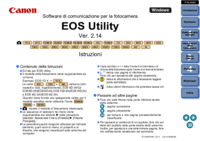










 (142 Seiten)
(142 Seiten)

 (1 Seiten)
(1 Seiten) (179 Seiten)
(179 Seiten) (146 Seiten)
(146 Seiten) (11 Seiten)
(11 Seiten) (98 Seiten)
(98 Seiten)







Kommentare zu diesen Handbüchern